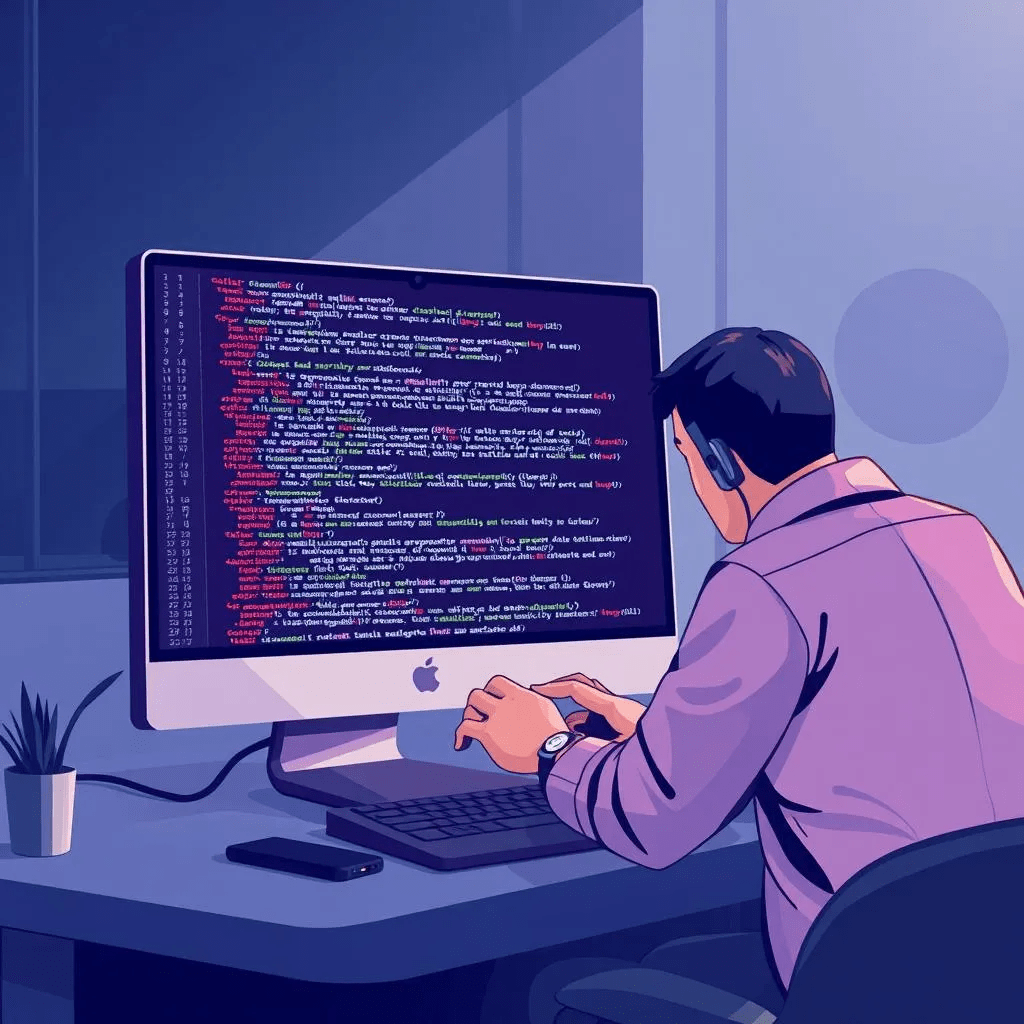Cómo Importar y Usar Componentes en Ionic: Guía Completa Paso a Paso
Post completo sobre cómo importar y usar componentes en Ionic, donde estructuramos en varias secciones detalladas, cubriendo cada paso y concepto, con ejemplos de código extensivos, prácticas recomendadas y estrategias para organizar y optimizar componentes en un proyecto Ionic.
¿Qué es un Componente en Ionic?
Un componente en Ionic es una pieza de interfaz que encapsula una funcionalidad específica y puede ser reutilizable en diferentes partes de la aplicación. Este enfoque permite descomponer la aplicación en fragmentos independientes, haciendo que el código sea más limpio y modular.
Por ejemplo, puedes crear un componente para un botón de carga personalizada, una tarjeta de usuario o un elemento de lista con animación. Estos componentes se pueden reutilizar en múltiples lugares, facilitando el desarrollo de aplicaciones más escalables y mantenibles.
Beneficios de Modularizar una App en Componentes: Dividir tu aplicación en componentes ofrece varios beneficios:
- Reutilización: Los componentes permiten reutilizar código en varias páginas.
- Mantenimiento: Es más fácil hacer cambios en un componente que en toda la aplicación.
- Organización: Facilita la organización del proyecto, evitando duplicación de código.
- Escalabilidad: La modularización permite que diferentes equipos trabajen en distintos componentes sin conflictos.
Configuración del Proyecto Ionic
Para comenzar, necesitamos crear un proyecto Ionic básico y configurar el entorno.
Requisitos Previos: Asegúrate de tener Node.js y Ionic CLI instalados. Si aún no tienes Ionic CLI, puedes instalarlo con:
npm install -g @ionic/cliCrear un Proyecto Nuevo en Ionic: Ejecuta el siguiente comando en tu terminal para crear un nuevo proyecto:
ionic start MyComponentApp blank --type=angular
cd MyComponentAppEstructura del Proyecto: Una vez creado el proyecto, la estructura de carpetas principales será:
- src/app: Aquí es donde se almacenarán nuestras páginas y componentes.
- src/app/pages: Contiene las páginas principales de la aplicación.
- src/app/components: Es una buena práctica crear una carpeta para componentes dentro de
src/app.
Creación de un Componente en Ionic
Para crear un componente en Ionic, puedes utilizar el comando de generación de Angular CLI o crearlo manualmente.
Paso a Paso: Cómo Crear un Componente Nuevo: Para crear un componente llamado custom-card, usa el siguiente comando:
ionic generate component components/CustomCardEste comando generará tres archivos en la carpeta src/app/components/custom-card/:
- custom-card.component.ts: El archivo principal del componente.
- custom-card.component.html: La plantilla del componente.
- custom-card.component.scss: Los estilos específicos del componente.
Añadiendo Funcionalidades y Estilos Básicos: Edita custom-card.component.html para definir el diseño básico del componente. En este caso, podemos crear una tarjeta con un título y contenido dinámico.
<div class="custom-card">
<h2>{{ title }}</h2>
<p>{{ content }}</p>
</div>En custom-card.component.ts, agrega las propiedades title y content:
import { Component, Input } from '@angular/core';
@Component({
selector: 'app-custom-card',
templateUrl: './custom-card.component.html',
styleUrls: ['./custom-card.component.scss']
})
export class CustomCardComponent {
@Input() title: string;
@Input() content: string;
}Agrega estilos en custom-card.component.scss para personalizar el diseño del componente:
.custom-card {
border: 1px solid #ddd;
padding: 20px;
border-radius: 8px;
background-color: #f9f9f9;
}Importación de Componentes en Páginas
Para usar este componente en la página Home, necesitamos importarlo adecuadamente.
Configuración de Módulos y Módulos Compartidos en Ionic: Es recomendable crear un SharedModule (módulo compartido) para componentes reutilizables. De esta forma, cada vez que necesitemos un componente en una página, solo importamos este módulo en lugar de cada componente individual.
Crea un archivo llamado shared.module.ts en src/app/components/ y configura el módulo compartido:
import { NgModule } from '@angular/core';
import { CommonModule } from '@angular/common';
import { CustomCardComponent } from './custom-card/custom-card.component';
@NgModule({
declarations: [CustomCardComponent],
imports: [CommonModule],
exports: [CustomCardComponent]
})
export class SharedModule {}Este módulo agrupa todos los componentes y los hace disponibles para otras páginas o módulos.
Importación del Módulo Compartido en la Página Home: Abre home.module.ts y agrega el SharedModule en los imports:
import { SharedModule } from '../components/shared.module';
@NgModule({
imports: [
CommonModule,
FormsModule,
IonicModule,
HomePageRoutingModule,
SharedModule
],
declarations: [HomePage]
})
export class HomePageModule {}Uso de Componentes en la Página Home
Ahora que hemos importado el módulo compartido, podemos utilizar el componente CustomCard en la página home.page.html.
Declaraciones e Importaciones Necesarias: En home.page.html, agrega la etiqueta del componente con las propiedades title y content:
<ion-content>
<app-custom-card title="Bienvenido a Ionic" content="Este es un ejemplo de componente reutilizable."></app-custom-card>
</ion-content>Este código muestra el componente CustomCard con el título «Bienvenido a Ionic» y el contenido «Este es un ejemplo de componente reutilizable.»
Personalización de Componentes en Ionic
Uso de Inputs y Outputs para Comunicación entre Componentes: Para personalizar el comportamiento del componente, puedes usar Inputs y Outputs.
- Los Inputs permiten enviar datos desde la página Home hacia el componente.
- Los Outputs permiten emitir eventos desde el componente hacia la página Home.
En custom-card.component.ts, crea un Output:
import { Component, Input, Output, EventEmitter } from '@angular/core';
@Component({
selector: 'app-custom-card',
templateUrl: './custom-card.component.html',
styleUrls: ['./custom-card.component.scss']
})
export class CustomCardComponent {
@Input() title: string;
@Input() content: string;
@Output() cardClick = new EventEmitter<void>();
onCardClick() {
this.cardClick.emit();
}
}En el HTML del componente, agrega la función para disparar el evento:
<div class="custom-card" (click)="onCardClick()">
<h2>{{ title }}</h2>
<p>{{ content }}</p>
</div>Paso de Datos a los Componentes y Captura de Eventos: En home.page.html, escucha el evento cardClick:
<app-custom-card
title="Bienvenido a Ionic"
content="Este es un ejemplo de componente reutilizable."
(cardClick)="handleCardClick()">
</app-custom-card>Y en home.page.ts, define el método handleCardClick:
`typescript handleCardClick() { console.log('Card clicked!'); }
`
Este es solo el comienzo de un tutorial exhaustivo sobre cómo trabajar con componentes en Ionic, pero espero que esta introducción profunda te dé una buena base para seguir extendiendo y personalizando la funcionalidad según tus necesidades.
Conclusión
El uso de componentes en Ionic permite desarrollar aplicaciones escalables, organizadas y fáciles de mantener. Mediante la creación de componentes modulares, su importación eficiente y el uso de estrategias como los SharedModules, podemos construir interfaces reutilizables con facilidad. Este tutorial te ha brindado una guía completa para implementar componentes en la página principal de una aplicación Ionic, optimizando así tu flujo de trabajo y mejorando la estructura de tu código.
También puedes ver más Aquí